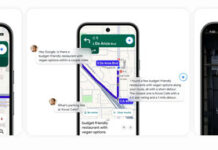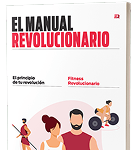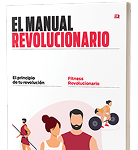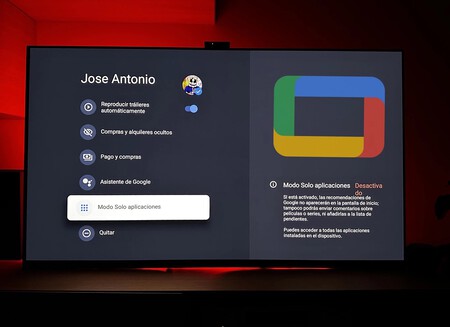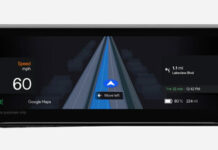Hoy
en
día
hay
dos
realidades
a
la
hora
de
comprar
un
televisor:
mientras
que
todo
sube,
cada
vez
son
más
baratas
(los
mejores
ejemplos
son
las
versiones
de
gran
diagonal)
y
encontrar
una
tele
tonta
es
una
misión
prácticamente
imposible,
especialmente
si
buscas
un
modelo
de
más
de
32
pulgadas.
Y
aunque
a
título
personal
Android
TV
o
Google
TV
me
parecen
lo
mejor
y
más
completo,
no
son
sistemas
operativos
para
todo
el
mundo.
No
todo
el
mundo
es
techie
y
aunque
ambas
tienen
interfaces
cuidadas,
se
pueden
hacer
bola
a
ciertos
perfiles
de
usuarios.
Incluso
a
mí
misma
el
exceso
de
recomendaciones
a
veces
me
abruman.
Sin
ir
más
lejos
a
mis
padres
se
les
hace
un
mundo
salir
de
la
TDT
y
aventurarse
a
la
interfaz
de
Android
TV
para
algo
tan
habitual
como
buscar
una
película
para
ver
en
Netflix.
En
pocas
palabras:
encuentran
demasiadas
opciones
y
mucha
información.
Afortunadamente
entre
los
menús
de
ajustes
de
Android
TV
hay
una
opción
poco
conocida
para
simplificar
la
experiencia
al
máximo
sin
tener
que
recurrir
a
launchers
(que
al
fin
y
al
cabo
añade
un
extra
de
complejidad
en
la
instalación
y
más
cosas
al
dispositivo).
El
modo «solo
aplicaciones»
es
lo
mejor
para
una
experiencia
básica
Se
llama «modo
aplicaciones»
y
cumple
lo
que
promete
en
tanto
en
cuanto
elimina
una
larga
lista
de
funciones
inteligentes
que
añaden
complejidad
(y
personalización)
a
la
experiencia
de
uso,
me
refiero
a
la
búsqueda
por
voz,
las
sugerencias
y
hasta
algunas
aplicaciones.
Mención
especial
merece
ese
bombardeo
de
recomendaciones:
contenido
promocional,
tráilers,
películas
en
tendencia,
novedades…
que
penaliza
la
navegación
con
demasiado
contenido
a
revisar
y
sortear,
lo
que
hace
tener
que
desplazarse
más
y
más
hacia
los
lados
y
hacia
abajo.
Lo
bueno
es
que
todo
esto
se
puede
eliminar
para
encontrarnos
con
una
pantalla
principal
solo
con
las
aplicaciones
que
hayamos
instalado.
Solo
lo
esencial
para
funcionar.
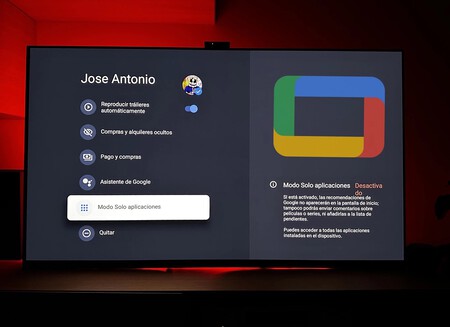
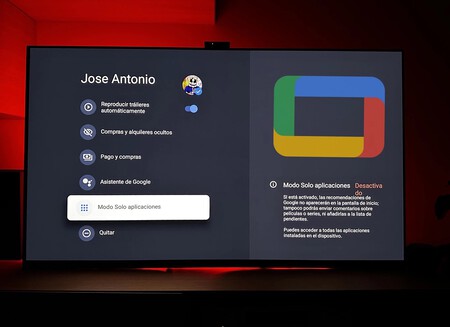
Para
activar
el
modo «Solo
aplicaciones»
solo
hay
que
tocar
sobre
el
icono
de
la
foto
de
perfil
(arriba
a
la
derecha
de
la
pantalla
principal)
y
acudir
a «Cuentas
e
inicio
de
sesión«.
Una
vez
selecciones
tu
cuenta
de
Google,
en
el
menú
de
la
derecha
encontrarás
la
opción
de «Modo
Solo
aplicaciones».
y
ya
solo
queda
deslizar
el
toggle.
Por
supuesto,
si
te
sabe
a
poco
o
cambias
de
idea,
siempre
puedes
retomar
ese
aspecto
inicial
desandando
el
camino
para
desactivar
el
modo «Solo
aplicaciones».
Y
poco
más:
ya
solo
queda
tocar
el
botón «Home»
del
mando
para
encontrarse
con
una
nueva
interfaz
donde
la
mayoría
de
recomendaciones
se
han
ido
(alguna
queda,
especialmente
si
vinculaste
algún
servicio
en
la
configuración
inicial
de
la
tele).
El
modo
simplificaciones
tiene
sus
limitaciones.
Lo
hemos
advertido
más
arriba,
pero
conviene
tenerlo
claro:
con
este
modo
se
desactiva
tanto
el
asistente
de
Google
como
la
búsqueda
de
voz,
ni
tampoco
podrás
indicar
si
te
gusta
o
no
un
contenido
para
que
te
muestre
sugerencias
ni
añadir
títulos
que
quieres
ver
o
marcarlos
como
vistos.
Portada
|
Jose
Antonio
En
Xataka
Android
|
Siete
trucos
de
Android
TV
que
recomiendo
a
todo
el
mundo
después
de
un
año
probando
este
sistema
En
Xataka
Android:
Android
TV
es
aún
mejor
con
software
libre
y
estas
11
apps
Open
Source